Do pole pro hledání napište výraz »notepad«. Hledání zobrazí textový editor Poznámkový blok (Notepad), na který klikněte pravým tlačítkem myši a z kontextového menu zvolte »Spustit jako správce«.

V editoru Poznámkový blok nyní otevřete soubor hosts. Ten se obvykle nachází v adresáři »%SystemRoot%\system32\drivers\etc\« kde %SystemRoot% je adresář, ve kterém je nainstalovaný operační systém Windows. Zpravidla to je C:\Windows.
V horním menu Poznámkového bloku postupujte přes »Soubor | Otevřít…« a proklikejte se do adresáře etc, ve kterém se hosts nachází. Abyste soubory zobrazili, bude ještě potřeba přepnout zobrazení souborů na »Všechny soubory (*.*)«. Soubor hosts je bez koncovky.

Takhle vypadá obsah souboru hosts ve Windows 10, otevřený v textovém editoru Poznámkový blok s oprávněním administrátora.
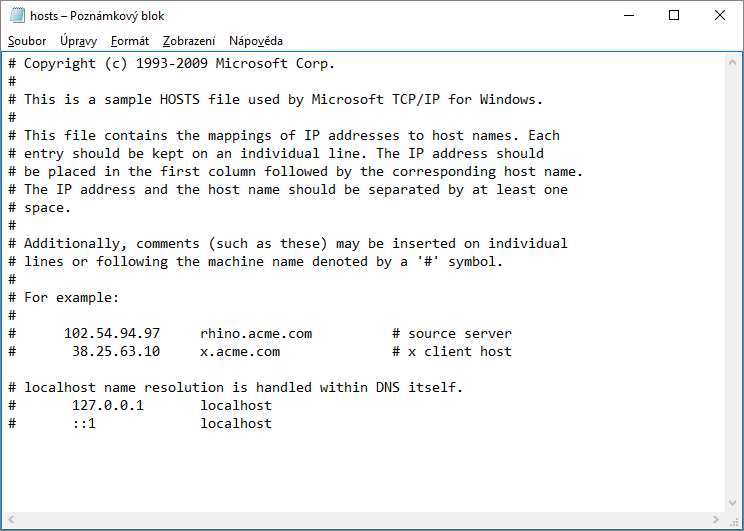
K zablokování přístupu na stránky Facebooku vložte do hosts následující řádky:
# Blokovani Facebooku IPv4
127.0.0.1 www.facebook.com
127.0.0.1 facebook.com
127.0.0.1 m.facebook.com
127.0.0.1 static.ak.fbcdn.net
127.0.0.1 www.static.ak.fbcdn.net
127.0.0.1 login.facebook.com
127.0.0.1 www.login.facebook.com
127.0.0.1 fbcdn.net
127.0.0.1 www.fbcdn.net
127.0.0.1 fbcdn.com
127.0.0.1 www.fbcdn.com
127.0.0.1 static.ak.connect.facebook.com
127.0.0.1 www.static.ak.connect.facebook.com
127.0.0.1 beta.facebook.com
127.0.0.1 blog.facebook.com
127.0.0.1 apps.facebook.com
#IPv6
::1 www.facebook.com
::1 facebook.com
::1 static.ak.fbcdn.net
::1 www.static.ak.fbcdn.net
::1 login.facebook.com
::1 www.login.facebook.com
::1 fbcdn.net
::1 www.fbcdn.net
::1 fbcdn.com
::1 www.fbcdn.com
::1 static.ak.connect.facebook.com
::1 www.static.ak.connect.facebook.com
::1 m.facebook.com
::1 beta.facebook.com
::1 blog.facebook.com
::1 apps.facebook.com
Pokud chcete zablokovat i nějaké další weby stačí je přidat na další řádky. Soubor hosts nyní uložte pomocí »Soubor | Uložit«. S právy administrátora by neměl být při ukládání problém. Ujistěte, že jste soubor uložili bez přípony txt.
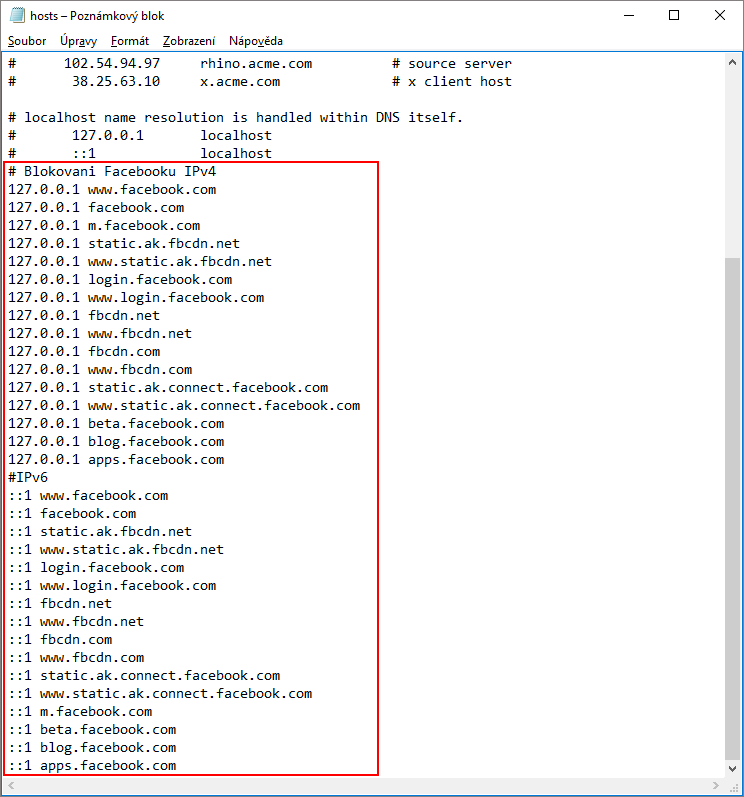
Od teď se při přechodu na web facebook.com zobrazí pouze chybové hlášení.

Pokud se po editaci souboru hosts změna neprojevuje, je potřeba počítač restartovat aby se vyprázdnila vyrovnávací paměť pro DNS dotazy nebo použít následující postup.
Stiskněte klávesovou zkratku [Windows]+[R], do řádku napište příkaz »cmd« a klikněte na tlačítko »OK«. Do otevřené příkazové řádky zadejte příkaz »ipconfig /flushdns« a stiskněte [Enter].

Nedaří-li se vám hosts upravit a operační systém brání v editaci, zkopírujte nebo ten upravený uložte do jiného umístění (třeba na plochu). Upravte soubor v tomto umístění a nový hosts zkopírujete zpět.
Úpravy soubotu hosts mohou blokovat i některé antivirové programy.
TIP: Jak zobrazit skryté složky a soubory ve Windows 10

Milan Vlach •
Konečně pořádná rada pro uživatele počítačového lajka—-DÍKY
Andělín Slavík •
Velmi děkuji za radu. Moc mi to pomohlo.
Lukáš •
Zrovna tohle jsem hledal. Moc děkuji nejen za tuto, ale i za další rady, tipy a triky, kterými nás zásobujete 🙂